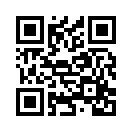2007年09月20日
第一回フォトショ講座 パチパチ〜
えーっと
フォトショップ講座ですが ホントニ初心者なんで 中級者以上はスルーでw
取り合えず第一回は(二回目あるなか??
SSでとったフォトの背景を抜いてみたいと思います
背景の抜き方ですが 色々やり方は有るのですが
今回は消しゴムツールをつかって
簡単に抜いてみたいと思います
まず素材ですが

ワタシのお仕事先のポスター用に撮ったSSを使ってみます^^
これはあとで背景抜きやすくするために
SS撮る時点で背景、地面ともに単色にて塗っておきました。
今回は緑色を使いましたが髪や服の色を考慮して背景色を考えておいた方が
後々いいと思います。
次に

消しゴムツールです
今回は「マジック消しゴムツール」をつかいます。(デフォルトは消しゴムツールになってるので
消しゴムツルーの所を左クリック長押しでパレット開きます)

次に

抜きたい色へポインター持って行き クリック!

うまく抜けましたでしょw
あとは残った所をチマチマとクリッくw
簡単でしょw
背景透明のままSLへアップは
ファイル→web用に保存
PING24
透明部分 チェック で
OK!

ふー
疲れましたW
今回はコレにて〜〜
フォトショップ講座ですが ホントニ初心者なんで 中級者以上はスルーでw
取り合えず第一回は(二回目あるなか??
SSでとったフォトの背景を抜いてみたいと思います
背景の抜き方ですが 色々やり方は有るのですが
今回は消しゴムツールをつかって
簡単に抜いてみたいと思います
まず素材ですが

ワタシのお仕事先のポスター用に撮ったSSを使ってみます^^
これはあとで背景抜きやすくするために
SS撮る時点で背景、地面ともに単色にて塗っておきました。
今回は緑色を使いましたが髪や服の色を考慮して背景色を考えておいた方が
後々いいと思います。
次に

消しゴムツールです
今回は「マジック消しゴムツール」をつかいます。(デフォルトは消しゴムツールになってるので
消しゴムツルーの所を左クリック長押しでパレット開きます)

次に

抜きたい色へポインター持って行き クリック!

うまく抜けましたでしょw
あとは残った所をチマチマとクリッくw
簡単でしょw
背景透明のままSLへアップは
ファイル→web用に保存
PING24
透明部分 チェック で
OK!

ふー
疲れましたW
今回はコレにて〜〜
Posted by iju~ at
23:34
│Comments(6)